今日は月末、仕事と並行して久々にメイン機種のバックアップしたメールを2TBの容量がある外部HDDに移す作業をしていますが、移す容量が「2.1GB」なので、相当時間がかかっています…
終わるのに40分くらいかかりました。
この記事が書き終わるのと同時に移動作業が終わりました。
バックアップって何?という方もいらっしゃるかもしれませんね。
東芝さんのサイト画像を拝借。
バックアップというのは、パソコンが故障したり、保存したファイルやフォルダーを誤って削除してしまったり、パソコンのトラブルなどによってファイルが使えなくなってしまった場合などに備えて、あらかじめファイルを内蔵のハードディスク以外の記録メディア(CD/DVD、SDメモリカード、USBフラッシュメモリなど)にコピーしておくことをいいます。
せっかく、バックアップしても、本体に保管していたら、パソコンが立ち上がらなくなったときにデータが取り出せません。なので、バックアップデータは、上図のような記憶媒体に保管するようにしましょう。
「windows liveメール 2012」メールアドレスをバックアップする方法(win7,win8)の紹介です!
今回は、昨日書いたメール本体のバックアップとは違い、「アドレス帳」に入れている相手のメールアドレスなどのデータのバックアップ方法です。
フォルダーウィンドウ下のショートカットから[アドレス帳]をクリックし、画面を切り替えます。
2.「アドレス帳-Windows Live メール」画面が表示されます。
「ホーム」タブから、[エクスポート]→を選択します。
エクスポートは2種類あるのですが、名刺(.VCF)ではなく、[カンマ区切り(.CSV)]を選びクリックします。
エクスポート先のファイル名(S)を選択しておきます。
項目の[参照(R)]ボタンをクリックして、指定しましょう。
アドレス帳のバックアップファイルを保存する場所を指定します。
ここでは例として、[デスクトップ]にあらかじめ作成しておいた[バックアップ]フォルダーをクリックして選択し、[開く(O)]ボタンをクリックします。
ファイル名(N)欄に任意の名前を入力し、[保存(S)]ボタンをクリックします。ここでは例として、「adress」と入力しています。
エクスポート先のファイル名(S)欄に指定した保存場所とファイル名のパスが入力されていることを確認して、[次へ(N)>]ボタンをクリックします。
バックアップしたいフィールド(アドレス帳のデータの見出し)をクリックしてチェックを付け、[完了]ボタンをクリックします。
8.エクスポートが開始します。しばらくお待ちください。
9.「アドレス帳-Windows Live メール」画面に自動的に戻り作業は完了です。
まとめ
作成したバックアップデータは、お使いのパソコンのハードディスク以外に保存しておくことをおすすめします。
パソコン関係ショップのご案内
これは、nihoniumが5台のパソコンに導入している「ESETセキュリティソフト![]() 」という商品です。 5台まで3年間利用で、とってもリーズナブルながら、セキュリティ対策は軽いけれどバッチリです(笑)
」という商品です。 5台まで3年間利用で、とってもリーズナブルながら、セキュリティ対策は軽いけれどバッチリです(笑)
導入前に使っていた「V3」が、撤退したので探しました。親会社はキヤノンなので安心です。
パソコン専門メーカー。ヤマダ電機の子会社なので、対応も安心♪
パソコンを買うなら、ネットショップが安くて良いですよ♪
専門店だからできる!壊れたパソコン買取!
個人情報も安心!データ消去・破壊![]()
壊れたパソコンは、廃棄が大変です。不燃ごみでは出せず産廃で有料なので、それならここに依頼!♪



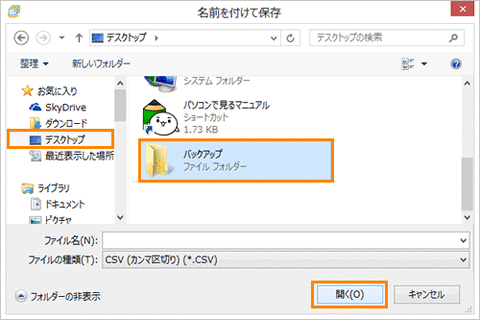



コメント
このブログにコメントするにはログインが必要です。
さんログアウト
この記事には許可ユーザしかコメントができません。